若有多個顯示螢幕,您可以使用 跨越顯示來跨越兩個顯示螢幕,而不必手動重新調整 SolidWorks 視窗大小。
如果將兩個顯示設定為並列,跨越顯示會使用最小垂直解析度的顯示高度來跨越兩個顯示,如圖所示。
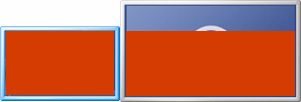
如果將兩個顯示設定為上下排列,跨越顯示會使用最小水平解析度的顯示高度來跨越兩個顯示,如圖所示。

如果您有兩個以上的顯示,跨越顯示只會跨越當中的兩個,並且使用以下的優先順序來決定要跨越另外哪一個顯示:右、左、下、上。例如,若目前顯示螢幕的右側可提供顯示,跨越顯示會跨越該顯示螢幕。如果目前顯示的上下有可用的顯示,跨越顯示會跨越下方的顯示。
當 SolidWorks 視窗部分或全部跨越兩個顯示器時:
- 您從 Windows 檔案總管拖曳的文件會在您置放該文件的顯示器上開啟。
- 當您使用或來安排文件時,開啟的文件會留在其目前顯示器上。
您也可以 Alt + 按一下在文件視窗中的非重疊顯示按鈕之一來跨越兩個顯示螢幕並同時非重疊顯示文件視窗。